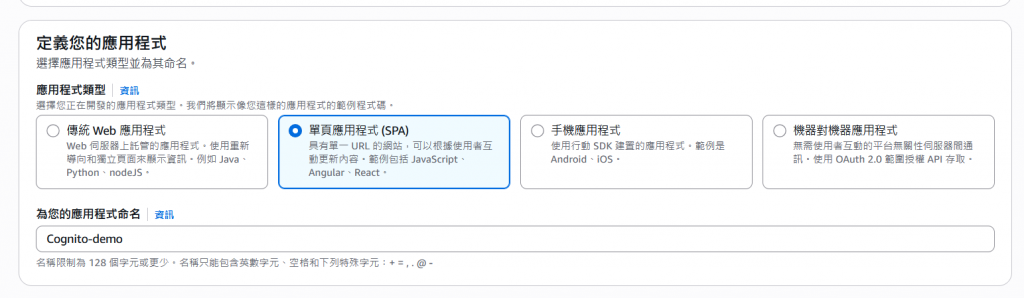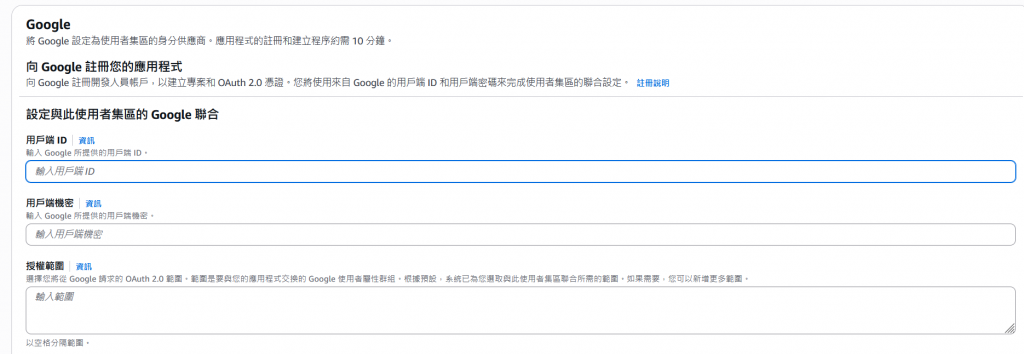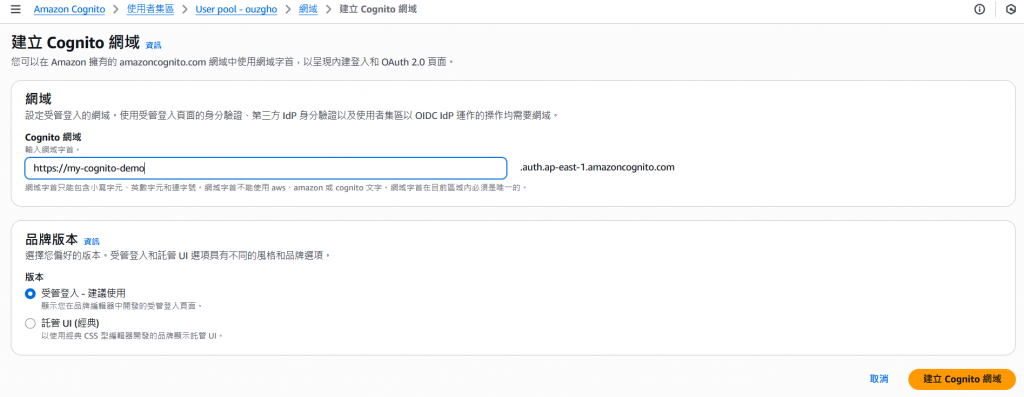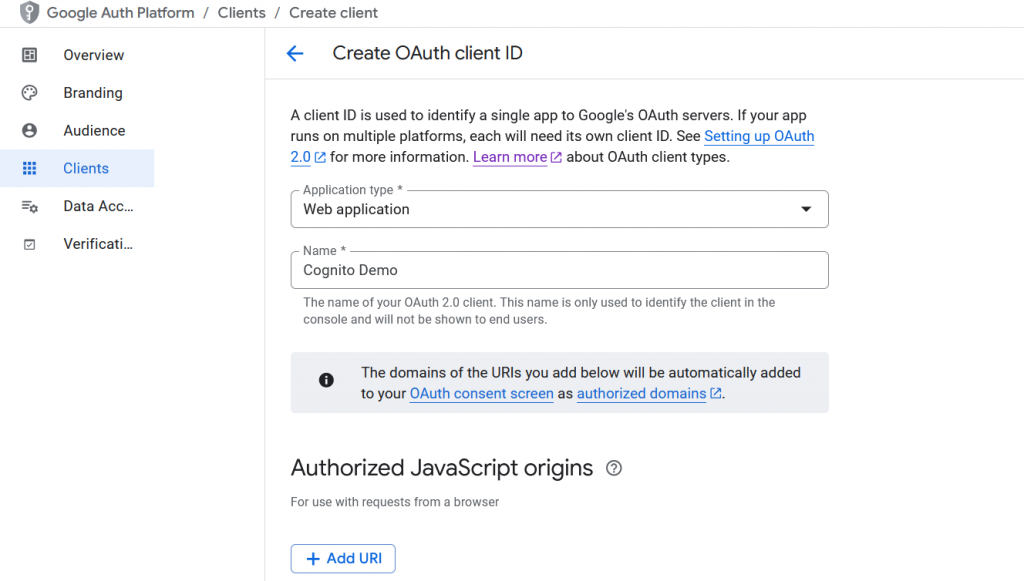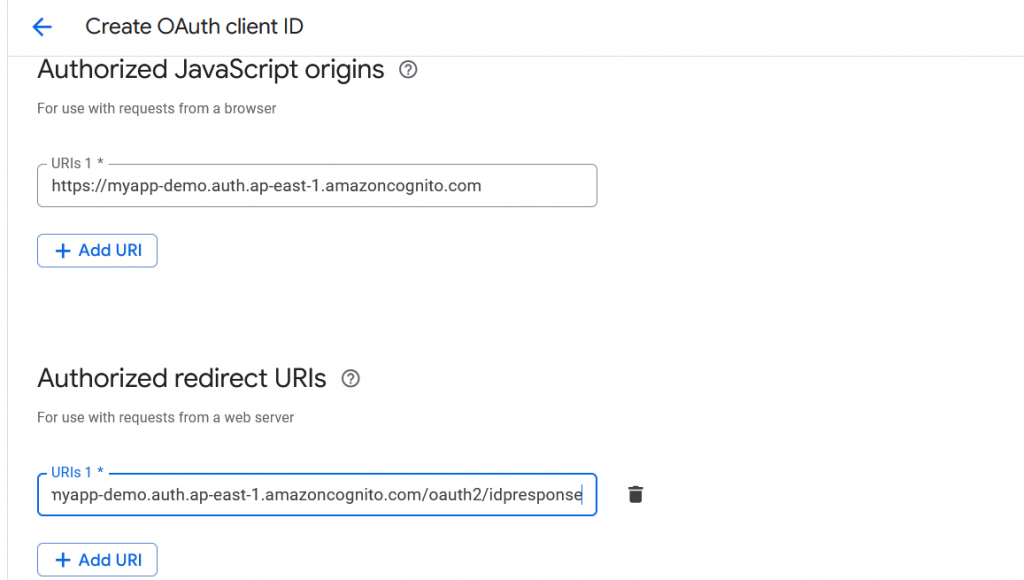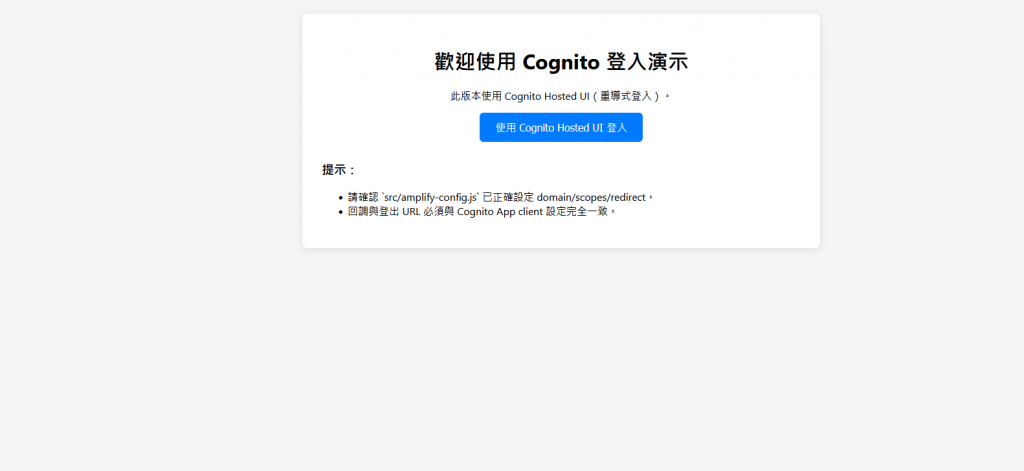在上一篇文章中,我們聊過 Cognito 的基本概念,也提到第三方登入(Google、Facebook、Apple)今天我們就要來實作第一個「用 Google 登入」的範例!*
這篇文章會帶你走過:
- 建立 Google OAuth Client
- 在 Cognito User Pool 設定 Google 作為 Identity Provider
- 啟用 Cognito Hosted UI
- 使用一個簡單的前端範例,測試整個登入流程
由於AWS Cognito在撰稿當下尚未在ap-east-2(台北)Region開放,以下內容會在ap-east-1(香港)實作
為什麼要支援「Google 登入」& Hosted UI 是甚麼?
我們都知道看到「註冊帳號」時,如果服務不夠吸引人,大部分人可能會直接離開,因為真的懶得再記一組新的帳密
但如果提供「使用 Google 登入」,使用者只要點一下就能完成註冊,體驗上完全不同。這就是 第三方登入 (Federated Identity) 的價值。
而 AWS Cognito Hosted UI 是一個由 AWS 提供的預建介面,允許開發者快速整合如 Google、Facebook以或一般的帳號密碼登入。Hosted UI 負責顯示登入頁面、處理OAuth 流程,並返回安全的 JWT 令牌給應用程式。它省去了自行設計頁面或處理複雜驗證邏輯的麻煩,讓我們能專注於應用程式的核心功能
於是我接下來就會帶你走過如何透過 Hosted UI 以及 Google Console建立這樣的「使用Google登入」功能
Step 1. 在 Cognito Console 建立 User Pool 與 Hosted UI 網域
- 打開 AWS Console → Cognito → User Pools(使用者集區)
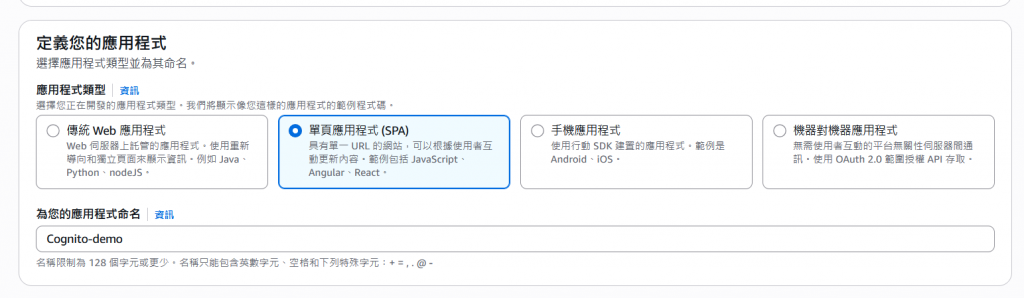
根據我們專案的特性選擇 SPA
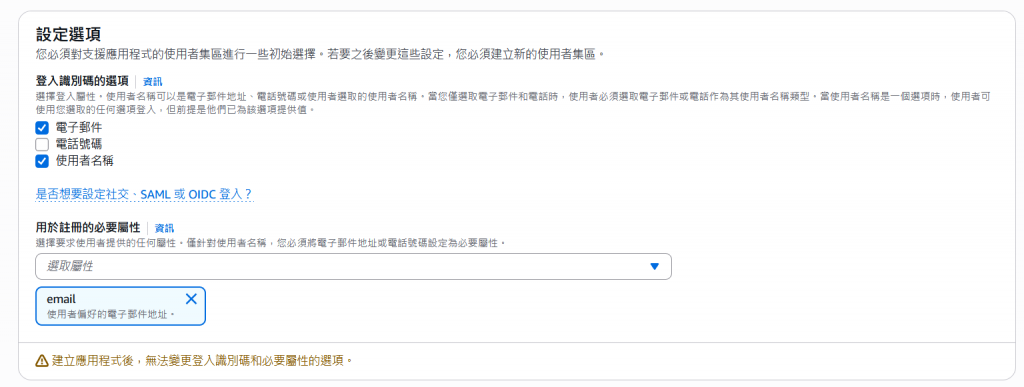
在這裡選擇你的使用者必要提供的欄位
- 在選單身分驗證→社群和外部提供者中啟用 聯合身分提供商(Federated Identity Providers)(等等我們會用到 Google)
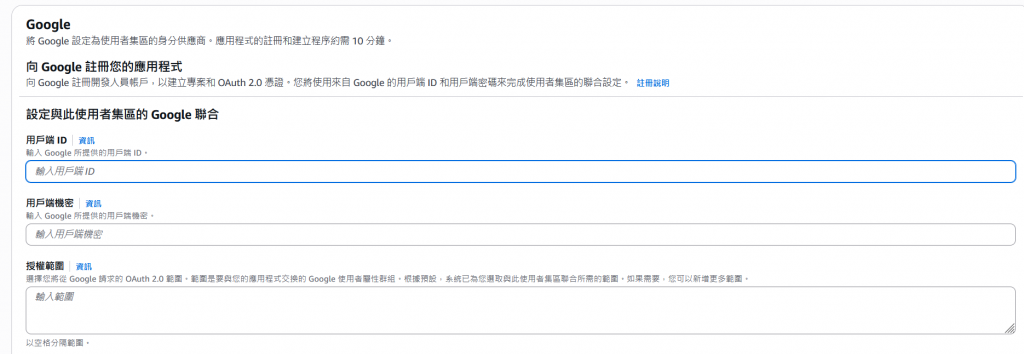
如畫面所示,我們將會需要來自 Google Client ID 以及 Client Secret 我們將會在稍後在Google OAuth Client取得,待會再回來填入
- 在 品牌→網域 自訂一個Cognito網域,完成後複製起來:
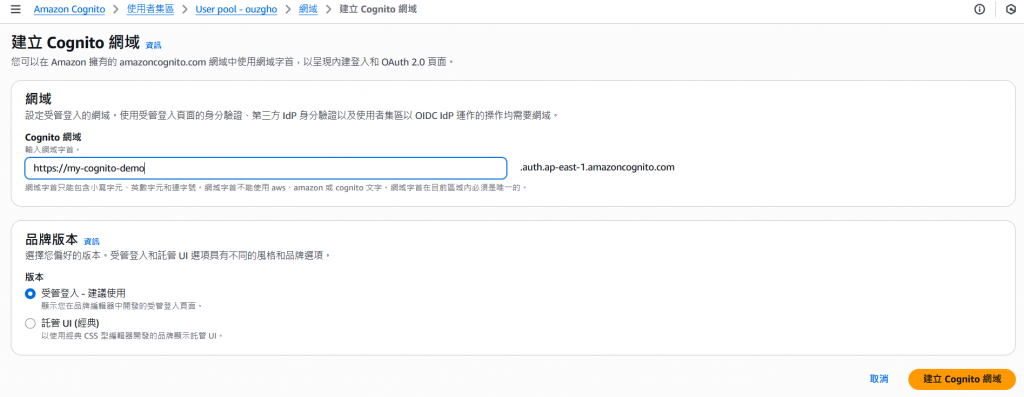
在Console中手動建立Cognito通常會幫你配置一個隨機的網域,如果遇到這種情況可以刪除網域後再重新自訂
https://your-domain-name.auth.ap-northeast-1.amazoncognito.com
注意:這個網域很重要,因為 Google OAuth 驗證完之後,會先回傳到這個 Cognito Hosted UI,再由 Cognito 幫你導回應用程式的 Callback URL。
Step 2. 建立 Google OAuth Client
- 脫離一下 AWS 進入 GCP,前往 Google Cloud Console
- 如果還沒有建過專案,建立一個新專案,名稱隨便取
- 在左側選單找到 API & Services → OAuth 同意畫面
- 設定應用程式名稱 (ex: Cognito Demo)
- 建立 OAuth 2.0 Client ID
- 選擇「Web 應用程式」
-
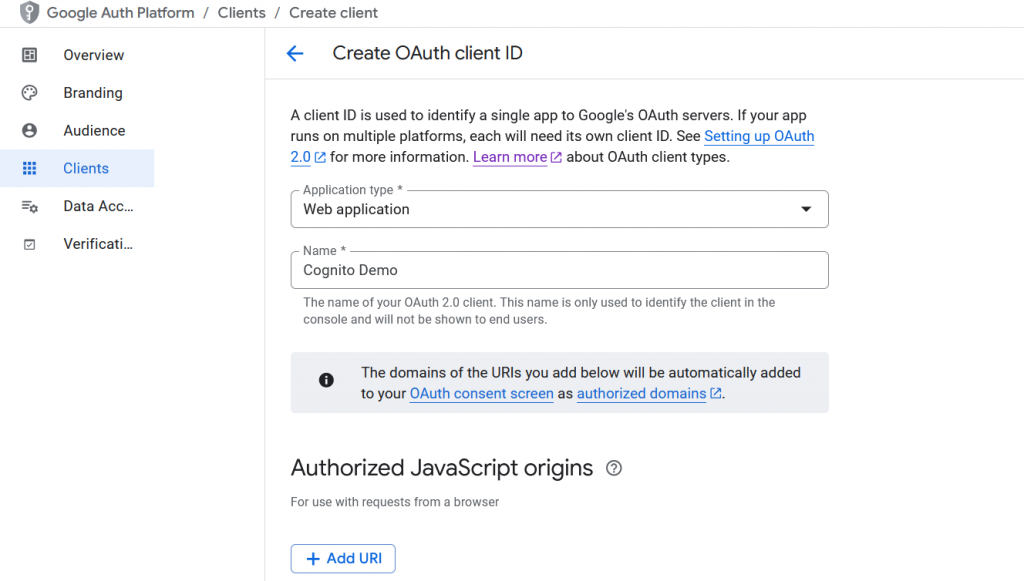
- 在「授權的重新導向 URI (Authorized Redirect URI)」這裡填入剛剛建立的 Hosted UI 網域,並加上:
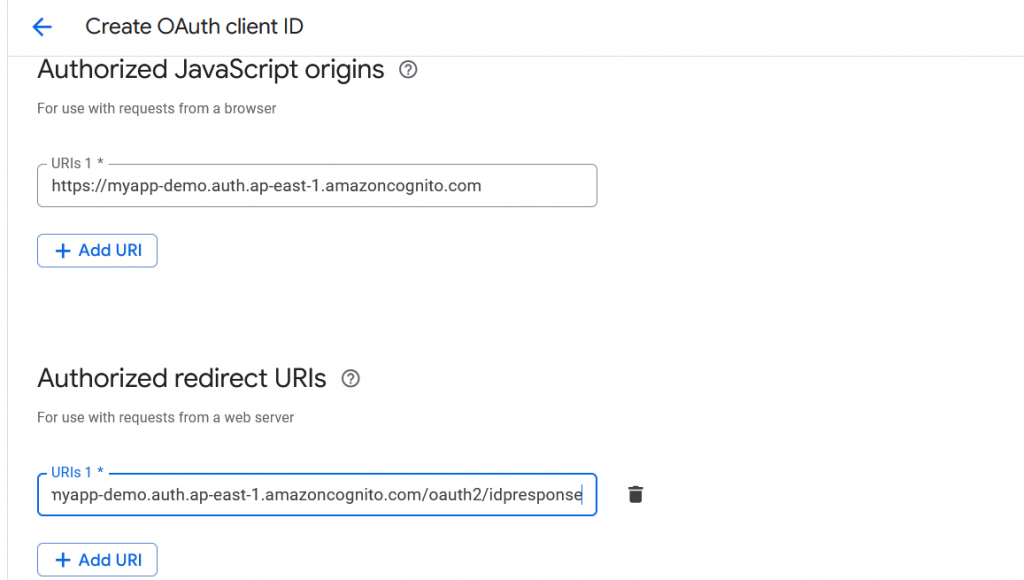
/oauth2/idpresponse
https://your-domain-name.auth.ap-northeast-1.amazoncognito.com/oauth2/idpresponse
- 完成後,拿到一組 Client ID 和 Client Secret,等等會貼到 Cognito 裡。
Step 3. 在 Cognito 綁定 Google Provider
- 到 應用程式用戶端 於身分提供商中選擇 Google

- 回到Step1的頁面,貼上剛剛 Google 給你的 Client ID / Client Secret
- 在授權範圍填入如圖的常用範圍

- 儲存設定
Step 4. 建立 User Pool Client 並設定 Callback URL
- 在 App Integration → App Clients 新增一個 Client
- 在設定中填寫:
- Callback URL:
http://localhost:3000/(這是你本機的前端應用程式位址)
- Sign-out URL:
http://localhost:3000/
- 選擇支援的 OAuth 流程(建議用 Authorization code grant)
- Scope 可以勾
openid、email、profile
Step 5. GitHub Repo:前端測試專案
我準備了一個簡單的前端範例 專案 GitHub Repo 連結:
可以跟著一起測試看看
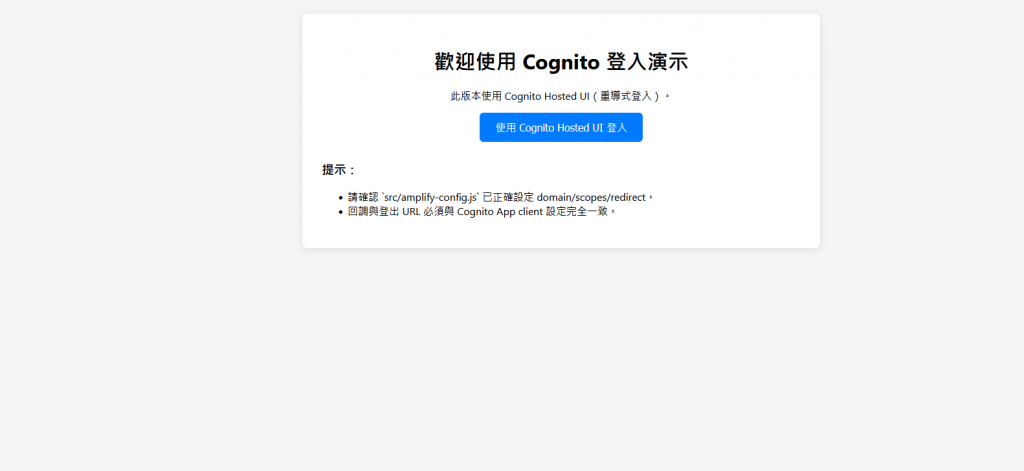
這個前端專案很簡單:
- 一個首頁,裡面有「Login with Cognito」按鈕
- 當使用者點擊時,會導向 Cognito Hosted UI
- 成功登入後,Cognito 會把使用者導回到
http://localhost:3000/,並附上 JWT Token
- 頁面會把 Token 顯示出來,確認登入成功
要在本地跑起來,只要
git clone https://github.com/Archong-Liu/30daysAWS-Cognito-demo.git
cd 30daysAWS-Cognito-demo
npm install
npm start
不過為了連接上自己的 Cognito 有一些參數需要設定,詳見 repo 中的 readme(建議使用.env)
Step 6. 單純測試 Google 登入
- 開啟 Hosted UI URL
- 你會看到 Cognito 的登入頁面(包含「Sign in with Google」的按鈕)
- 點擊 Google → 跳轉到 Google OAuth → 同意存取 → 回到
http://localhost:3000/
- 在頁面上看到 JWT Token,登入成功!
小結
今天我們做了五件事:
- 建立 Google OAuth Client
- 在 Cognito Console 建立 User Pool 並綁定 Google
- 新增 User Pool Client 並設定 Callback URL
- 在 GitHub Repo 準備前端範例,實際跑起來
- 測試並完成「用 Google 登入 Cognito」
下一篇,我們會進一步用 CDK 程式碼 建立這些設定,並介紹 Amplify 讓前端應用程式更方便地跟 Cognito 整合。